Si të fshini një faqe në Word {Udhëzues}
Po përpiqeni të fshini një faqe të zbrazët në Word? Në këtë udhëzues, ne do t
Imagjinoni që po përmirësoni kompjuterin tuaj Windows në Windows 10 dhe gjatë konfigurimit, ju merrni "nuk mund të përmirësohet", por "nuk nevojitet asnjë veprim". gabim, çfarë do të bësh? Me këtë njoftim, Microsoft nuk ju jep një aluzion se çfarë mund të jetë e gabuar, ndryshe nga gabimet e tjera.
Kjo ju bën të pafuqishëm pasi nuk mund të bëni asgjë për këtë. Por mos u shqetësoni, ne kemi një zgjidhje. Në këtë postim, ne do të diskutojmë se si të identifikojmë dhe njohim gabimin "Çfarë ka nevojë për vëmendjen tuaj" i cili shfaqet gjatë konfigurimit të Windows 10.
Shënim: Mos e mbyllni dritaren, minimizojeni atë
"Çfarë ka nevojë për vëmendjen tuaj"
Sa herë që shfaqet njoftimi, një sistem operativ duhet të japë informacion në lidhje me gabimin. Kjo e bën të lehtë trajtimin e mesazhit të gabimit. Përndryshe, përdoruesi mund të kryejë veprime në mënyrë të paqartë dhe të humbasë kohën e tij.
Microsoft ka nxjerrë përditësimin e Windows 10 maj 2019 dhe shumë nga përdoruesit mund të kenë hasur, "Ky PC nuk mund të përmirësohet në Windows 10"
Arsyeja pas këtij njoftimi mund të jetë çdo gjë, mund të jetë një softuer, shërbim ose një drejtues i cili nuk është i pajtueshëm me këtë version të ri të Windows 10. Gjithashtu, përmendet, "Nuk nevojitet asnjë veprim". Windows Update do t'ju tregojë të shkarkoni këtë version të Windows 10, pasi kompjuteri juaj të jetë gati.
Epo, ne e dimë që njoftimi thotë: Nuk ka nevojë për veprim, por a nuk do të bëjmë asgjë, apo jo?
Po sikur të mund të dinim se cili softuer, shërbim ose shofer po e shkakton problemin dhe ta zgjidhim atë për të marrë Windows Update. Sidoqoftë, Microsoft nuk na tregon se cili është.
Prandaj, ju duhet të merrni përgjegjësinë dhe ta kontrolloni vetë këtë në skedarët e regjistrave.
Hapat për të parë skedarët e regjistrit të konfigurimit të Windows
Mund të kontrolloni skedarët e regjistrit për të parë se çfarë po shkakton problemin. Për ta zbuluar, shtypni Windows dhe E për të marrë File Explorer dhe shkruani këtë shteg në shiritin e adresave:
C:\$WINDOWS. ~WS\Burimet\Panther
Shënim: Sigurohuni që të keni shënjuar " Artikuj të fshehur" nën skedën " Shiko" për të gjetur $WINDOWS. ~ WS
Do të merrni shumë skedarë në këtë dosje, gjeni CompatData_ i cili është i formatit .xml. Ju gjithashtu mund të shihni disa skedarë me të njëjtin emër dhe më pas gjeni atë të fundit.
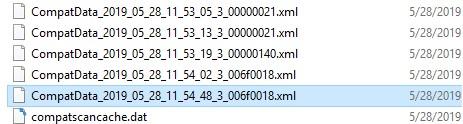
Klikoni dy herë mbi skedarin për të hapur dhe kontrolluar përmbajtjen. Këshillohet të hapni skedarin në Microsoft Edge . Pra, klikoni me të djathtën në skedar dhe klikoni Open with -> Microsoft Edge .
Ky skedar mund t'ju tregojë se cila është arsyeja pas gabimit, megjithatë, gjetja e arsyes mund të jetë e ndërlikuar.
Nëse Windows juaj thotë se Driver juaj nuk ishte në formë për të marrë përditësimin, atëherë lundroni te DriverPackages dhe kontrolloni nëse
BlockMigration = "E vërtetë"
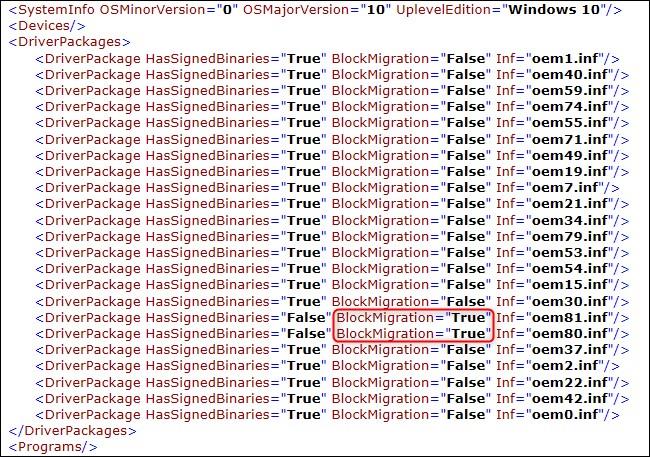
Kreditë e imazhit: How To Geek
Nëse kjo ekziston, kjo do të thotë që drejtuesit e lidhur me skedarët nuk janë të pajtueshëm me versionin e ri të Windows.
Tani e dini se çfarë e shkakton problemin, por si ta trajtoni atë? Skedari që mund të shihni është në formatin .INF. Ju duhet ta krahasoni atë me një shofer për të ditur se cili shofer është fajtori.
Për të ditur për të, duhet të shkoni te dosja e skedarëve INF. Për këtë, shtypni Windows dhe E për të marrë File Explorer dhe në shiritin e adresave shkruani:
C:\Windows\INF
Gjeni për të gjetur skedarët inf që po shkaktojnë probleme.
Pasi të keni gjetur skedarët, klikoni dy herë mbi to për t'u hapur. Skedarët do të hapen në Notepad. Ju mund të shihni një përshkrim të çdo skedari që të dini se për çfarë shërben. Kjo do t'ju japë një ide më të mirë se çfarë mund të jetë duke shkaktuar telashe.
Tani që e dini se cili është problemi, na tregoni se si ta rregullojmë atë?
Pasi të dini se disa drejtues të caktuar po shkaktojnë pengesë, mund t'i çinstaloni.
Për këtë, ndiqni këto hapa:
Hapi 1: Shkruani Turn Windows Features On ose Off në kutinë e kërkimit dhe shtypni enter.
Hapi 2: Do të merrni dritaren e Veçorive të Windows.
Hapi 3: Tani gjeni drejtuesit dhe hiqni shenjën pranë tyre dhe klikoni OK për të përfunduar veprimin.
Mos u shqetësoni, kjo nuk do të jetë e përhershme, gjithmonë mund t'i riinstaloni duke përdorur të njëjtin proces, pas përmirësimit.
Gjithashtu, nëse gjeni ndonjë drejtues hardueri ose aplikacion tjetër që po shkakton pengesë në përmirësimin, çinstaloni ato deri në përmirësim.
Pasi ta keni eliminuar problemin, le të rifillojmë përmirësimin.
C:\$WINDOWS.~BT\Sources\Panther në shiritin e adresave.
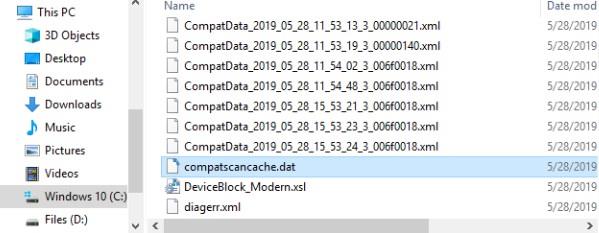
Pasi të fshihet, mund të klikoni butonin Rifresko dhe të vazhdoni procesin e instalimit.
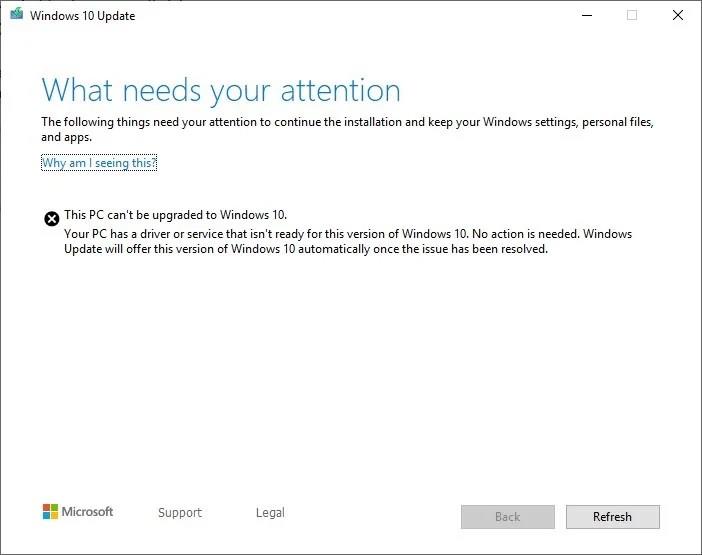
Në këtë mënyrë, mund të heqësh qafe njoftimin Çfarë ka nevojë për vëmendjen tënde dhe të marrësh në kompjuterin tënd përditësimin e ri të Windows 10 maj 2019.
Epo, ne e dimë se ky është një përmirësim i ri i Windows 10 dhe a nuk do të ishte më e lehtë nëse vetë Microsoft do të sugjeronte se çfarë është problemi dhe çfarë të bëni. Megjithatë, ajo që ka nevojë për vëmendjen tuaj është më e mirë se Diçka ka ndodhur, e cila shfaqet më herët gjatë instalimit.
A e zgjidhi problemin tuaj? Ju lutemi ndani përvojat tuaja dhe mendimet tuaja në lidhje me çështjen në seksionin e komenteve më poshtë.
Për më shumë përditësime teknologjike, na ndiqni në Facebook , Twitter dhe abonohuni në kanalin tonë në YouTube .
Po përpiqeni të fshini një faqe të zbrazët në Word? Në këtë udhëzues, ne do t
Kjo është një nga pyetjet më të mëdha që bëjnë përdoruesit, nëse mund të shohin kush e ka parë profilin e tyre në Instagram. Mësoni më shumë për mënyrat dhe mjetet që ndihmojnë në monitorimin e vizitorëve të profilit tuaj!
Mësimi për instalimin e një printeri në Windows 10, duke përfshirë printerët Wi-Fi dhe ata lokalë. Udhëzime hap pas hapi dhe zgjidhje për problemet e zakonshme.
Mësoni se si të zhbllokoni dikë në Facebook dhe Messenger lehtësisht me këtë udhëzues të detajuar. Ndiqni hapat e thjeshtë për të rifituar kontaktin me miqtë tuaj të bllokuar.
Dëshironi të fshini lejet e skaduara dhe të rregulloni portofolin e Apple? Ndiqni ndërsa unë shpjegoj në këtë artikull se si të hiqni artikujt nga Apple Wallet.
Pavarësisht nëse jeni i rritur apo i ri, mund t'i provoni këto aplikacione ngjyrosëse për të çliruar kreativitetin tuaj dhe për të qetësuar mendjen tuaj.
Ky udhëzues ju tregon se si të zgjidhni një problem me pajisjen tuaj Apple iPhone ose iPad që shfaq vendndodhjen e gabuar.
Shiko se si mund të aktivizosh dhe menaxhosh "Mos shqetëso" në iPad, në mënyrë që të përqendrohesh në atë që duhet të bësh. Këtu janë hapat që duhen ndjekur.
Shihni mënyra të ndryshme se si mund ta bëni tastierën tuaj iPad më të madhe pa një aplikacion të palës së tretë. Shihni gjithashtu se si ndryshon tastiera me një aplikacion.
A po përballeni me gabimin e iTunes që nuk zbulon iPhone ose iPad në kompjuterin tuaj Windows 11? Provoni këto metoda të provuara për të zgjidhur problemin tani!






